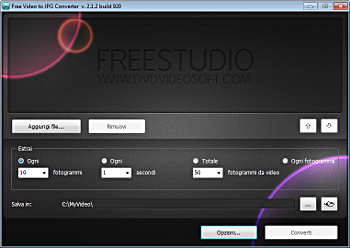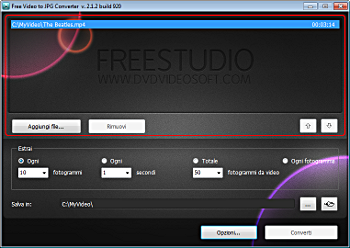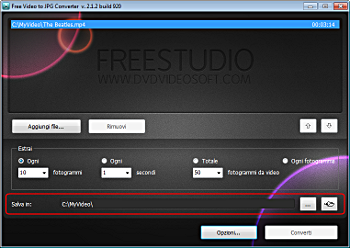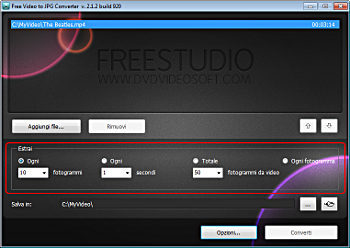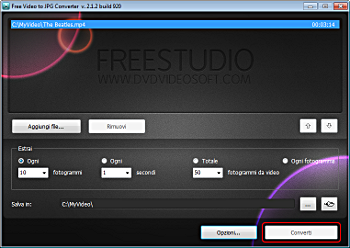Home | Guide Software | Guide Hardware | Download | Articoli | Forum | Cerca nel sito | Contatti
| |||||
|
|
Convertire video in immagini .jpg
A cura di: DvdVideoSoft Passo 1. Scarica Free Video to JPG ConverterÈ un programma interamente gratuito per convertire file video in jpg. Con questo programma è possibile catturare immagini ogni tot secondi, oppure una immagine ogni tot fotogrammi (anche una immagine a fotogramma!). Passo 2. Avvia Free Video to JPG ConverterDal menu di Windows Start > Tutti i programmi > DVDVideoSoft > i Programmi > Free Video to JPG Converter o clicca sull'icona di DVDVideoSoft Free Studio sul desktop. Passo 3. Seleziona i file video di inputClicca sul pulsante di sopra Sfoglia... e seleziona i(l) file video di input dal tuo computer. Passo 4. Seleziona la cartella di outputClicca sul pulsante di sotto Sfoglia... e seleziona la cartella in cui vuoi salvare i tuoi snapshot. Clicca su OK. Passo 5. Imposta le opzioni "Estrai"Seleziona i fotogrammi che vuoi salvare come immagini. Per esempio, è possibile estrarre ogni centesimo fotogramma, i fotogrammi ogni 10 secondi, in totale 50 fotogrammi oppure perfino una immagine per ogni fotogramma. Nota: Sii attento con l'opzione "Ogni fotogramma". La dimensione totale delle immagini estratte può anche superare la dimensione del file di input! Passo 6. Estrai i fotogrammiClicca sul pulsante Estrai ed aspetta il completamento del processo. Nota: Prima di cliccare sul pulsante Estrai è possibile impostare la funzione "Se il processo è stato completato, spegnere il computer". Per farlo clicca su Opzioni... e assicurati che la casella appropriata sia spuntata.
|
|||